Jak vyplnit AutoCAD
Na výkresy se často používají výplně, které jim dávají větší grafickou a expresivitu. Výplně obvykle přenášejí vlastnosti materiálu nebo zvýrazňují některé prvky výkresu.
V této lekci zjistíme, jak vytvořit a upravit výplň v AutoCADu.
Jak vyplnit AutoCAD
Kreslení výplně
1. Nalévání, stejně jako líhnutí, může být vytvořeno pouze v uzavřeném obrysu, takže nejprve nakreslete uzavřený obrys s kreslicími nástroji.
2. Přejděte na pásky, na kartě "Domov" na panelu "Kreslení" vyberte "Přechod".

3. Klikněte na cestu a stiskněte "Enter". Výplň je připravena!
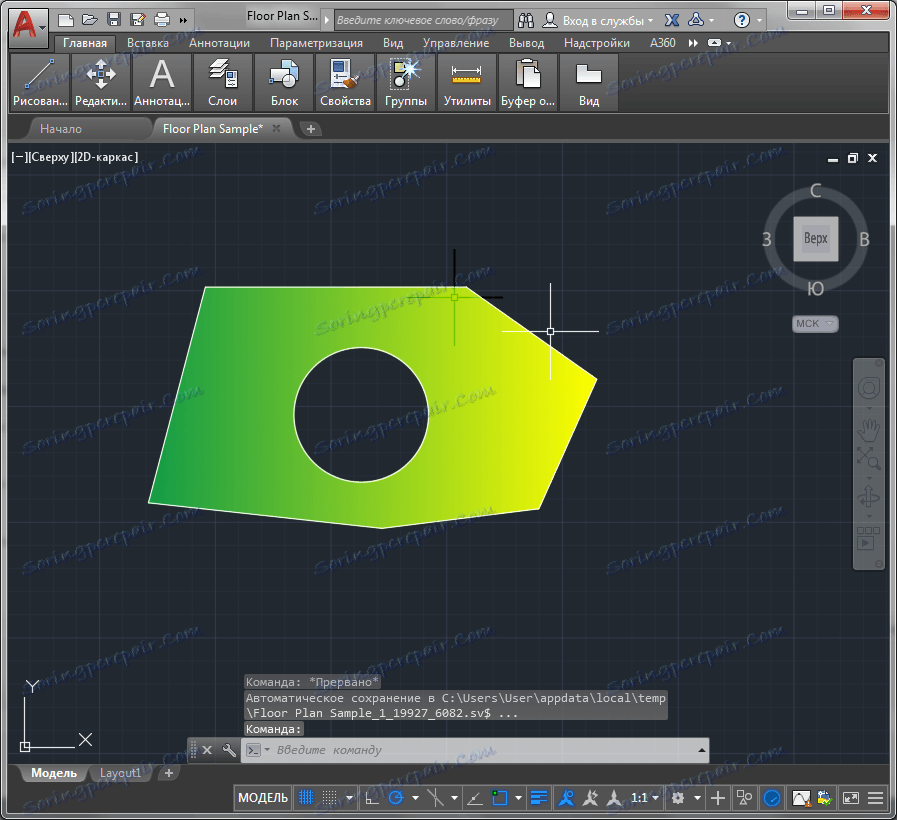
Pokud se vám nelíbí, stiskněte klávesu Enter na klávesnici, klepněte pravým tlačítkem myši na kontextové menu a stiskněte tlačítko "Enter".
Přejdeme k úpravě výplně.
Čtěte také: Jak udělat šrafování v aplikaci AutoCAD
Jak změnit nastavení výplně
1. Vyberte nově vymalovanou výplň.
2. Na panelu Možnosti výplně klepněte na tlačítko Vlastnosti a nahradit výchozí barvy gradientu.
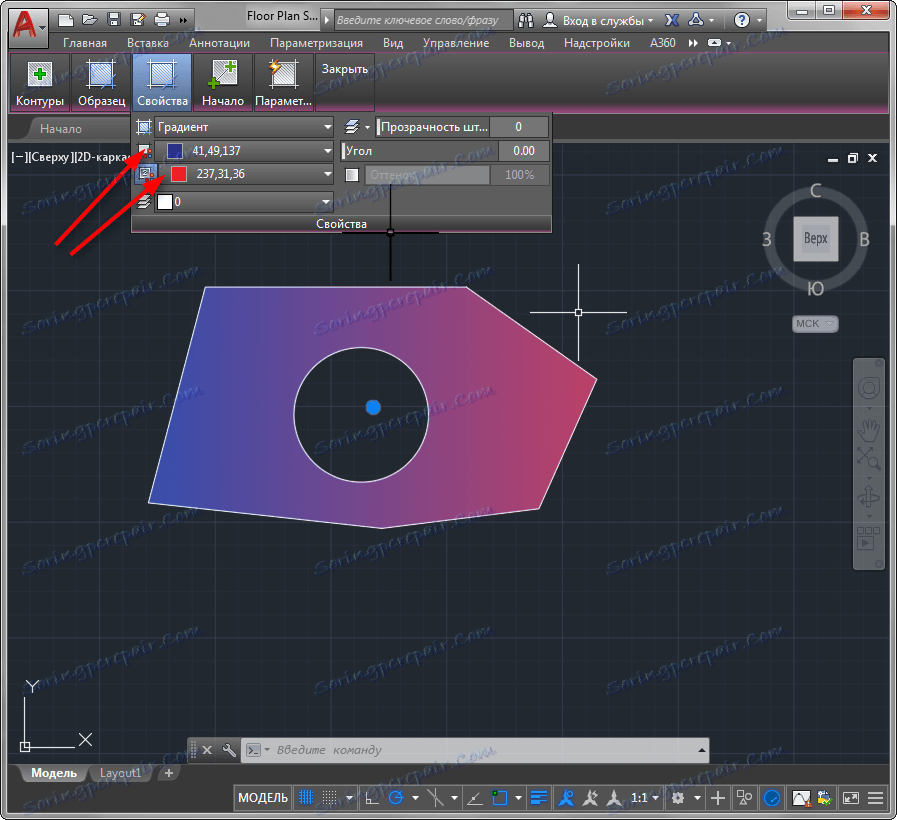
3. Chcete-li místo gradientové výplně získat solidní barvu, v panelu vlastností nastavte typ výplně "Body" a nastavte její barvu.
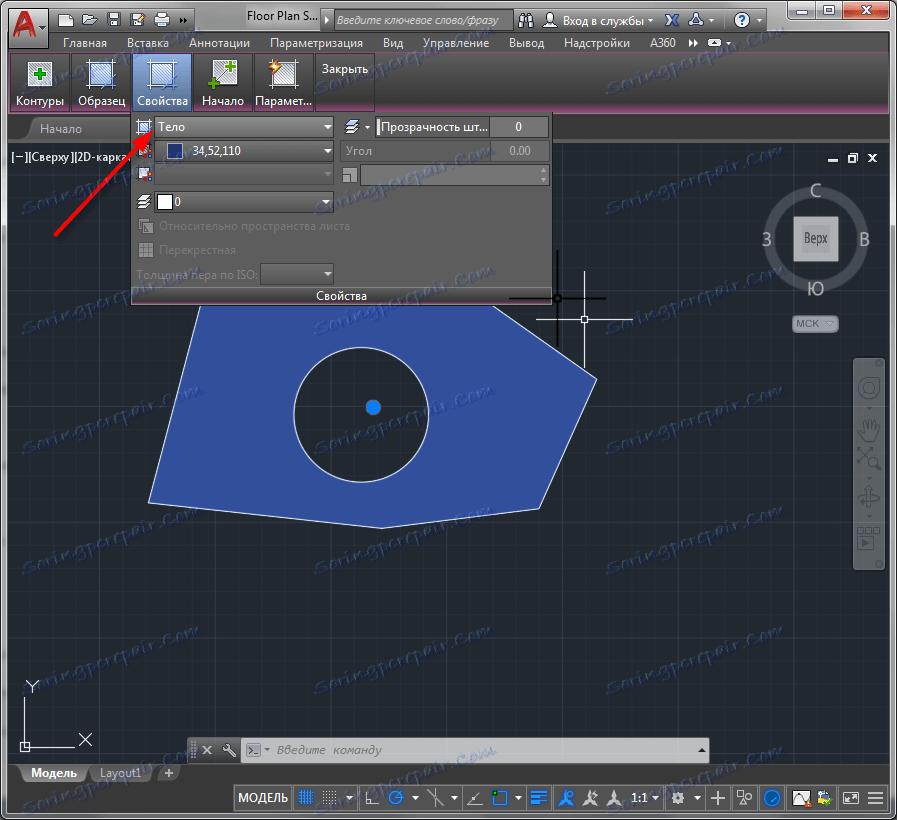
4. Nastavte úroveň průhlednosti výplně pomocí posuvníku v panelu vlastností. Pro gradientovou výplň můžete také nastavit úhel sklonu.
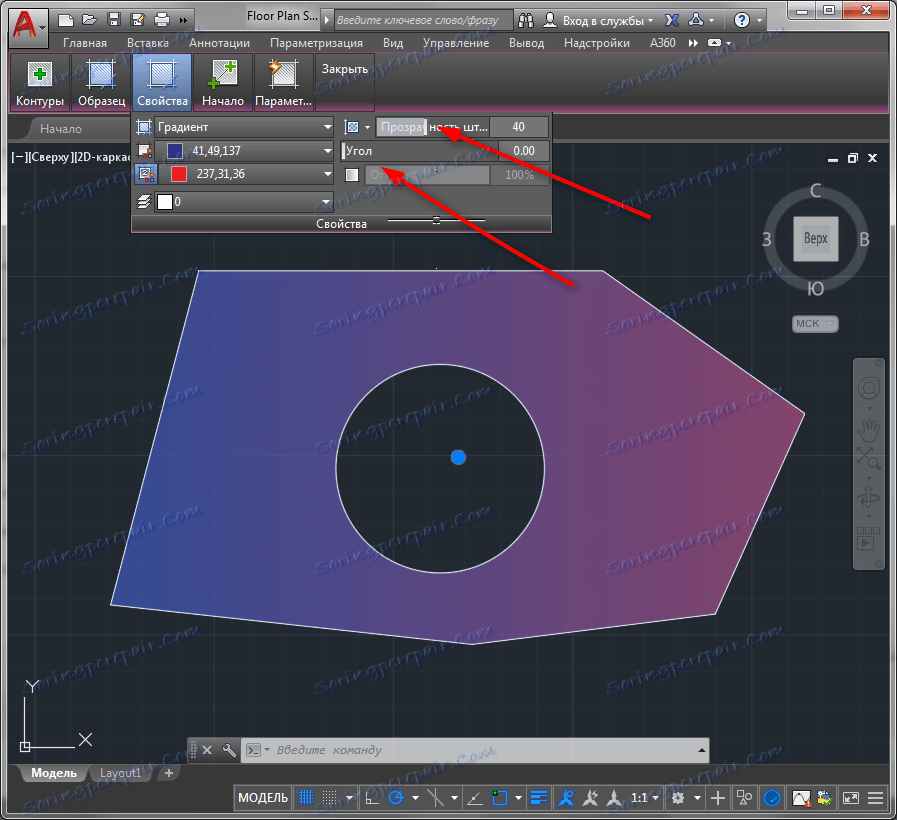
5. Na panelu Vlastnosti výplně klepněte na tlačítko Vzorek. V okně, které se otevře, můžete vybrat různé typy přechodů nebo vzorků výplní. Klikněte na vzor, který se vám líbí.
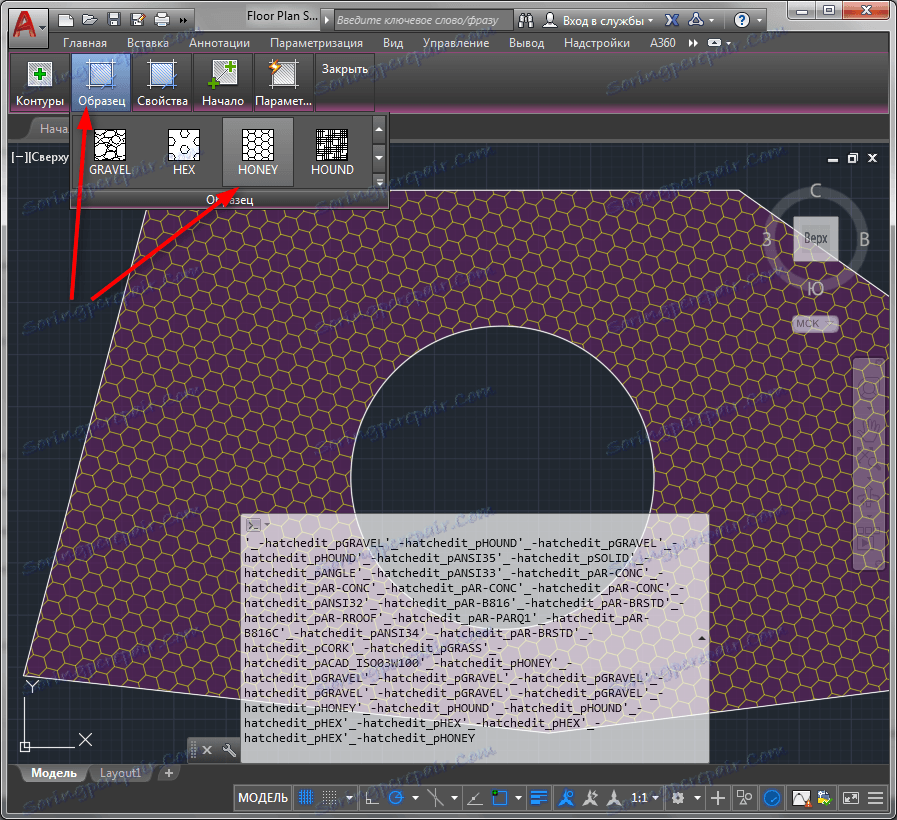
6. Vzor nemusí být viditelný z důvodu malého měřítka. Zavolejte kontextovou nabídku pravým tlačítkem myši a vyberte možnost "Vlastnosti". Na otevřeném panelu v rozbalovací nabídce "Vzorku" najděte řádek "Měřítko" a nastavte v něm číslo, na kterém bude vzor výplně dobře čten.
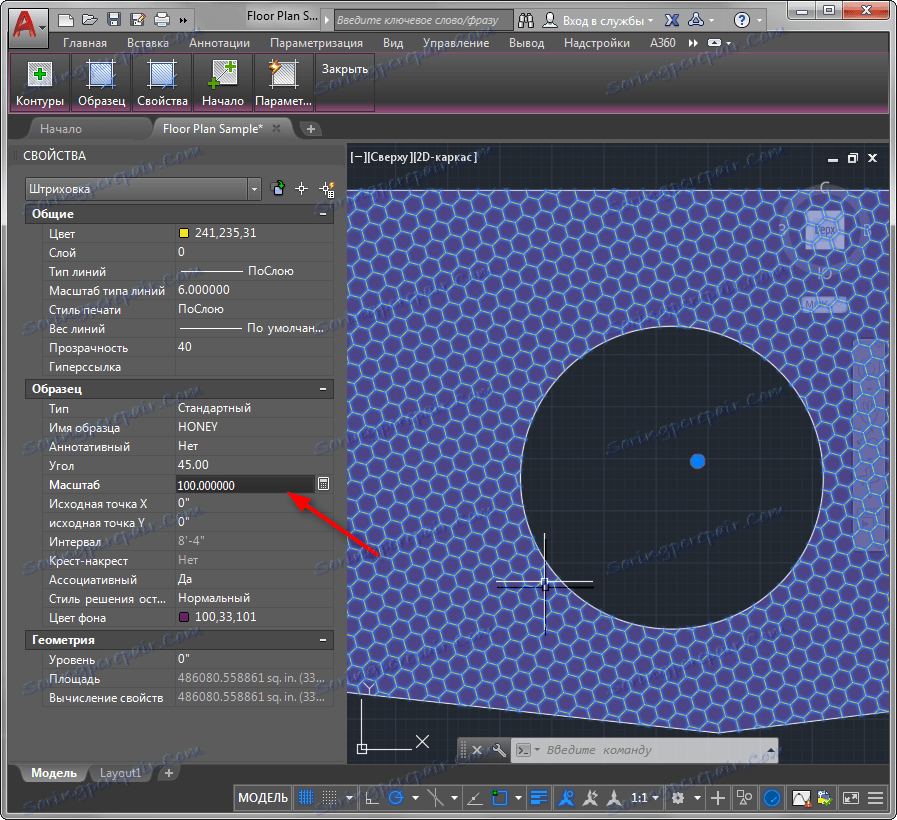
Doporučujeme Vám číst: Jak používat aplikaci AutoCAD
Jak můžete vidět, vytváření výplní v AutoCADu je jednoduché a zábavné. Použijte je pro výkresy, aby byly jasnější a více grafické!
